Hva er forskjellen mellom Windows 10 Home, Pro, Enterprise og Education?

Denne artikkelen vil gi deg grunnleggende sammenligninger av oppdaterte versjoner av Windows 10 for å gi deg en bedre oversikt.

Windows 10 er et operativsystem for personlig datamaskin, utviklet og lansert av Microsoft. Operativsystemet ble introdusert 30. september 2014 under Build 2014-programmet, og ble offisielt utgitt 29. juli 2015.
I motsetning til tidligere versjoner av Windows, har Microsoft merket Windows 10 som en "tjeneste", og mottar kontinuerlige funksjonsoppdateringer. Siden lanseringen til nå har det vært mange versjoner av Windows 10 utgitt på markedet. Hvis du er ny på Windows 10, vil du sannsynligvis føle deg ganske overveldet og ønsker å lære om oppdateringer. Denne artikkelen vil gi deg grunnleggende sammenligninger av Windows 10-versjoner for å gi deg en bedre oversikt.

Innholdsfortegnelse i artikkelen
Med sammenligningstabellen for Windows 10-versjoner kan du tydelig se de spesifikke maskinvare- og programstøttefunksjonene som forskjellige versjoner av Windows 10-operativsystemet tilbyr.
På telefonen kan du rotere skjermen horisontalt for å se tabellen lettere.
|
Windows 10 Home |
Windows 10 Pro |
Windows 10 Enterprise |
Windows 10 utdanning |
|
|
Arkitektur |
32 bit og 64 bit |
32 bit og 64 bit |
32 bit og 64 bit |
32 bit og 64 bit |
|
Lisensmodell |
OEM og detaljhandel |
OEM & detaljhandel og bulk |
Volumlisensiering |
Volumlisensiering |
|
N utgave? |
Ha |
Ha |
Ha |
Ha |
|
Maksimal RAM |
4 GB (32 bit) 128 GB (64 bit) |
4 GB (32 bit) 512 GB (64 bit) |
4 GB (32 bit) 512 GB (64 bit) |
4 GB (32 bit) 512 GB (64 bit) |
|
Kontinuum |
Ha |
Ha |
Ha |
Ha |
|
Cortana |
Ha |
Ha |
Ha |
Ha |
|
Maskinvareenhetskryptering (maskinvareenhetskryptering) |
Ha |
Ha |
Ha |
Ha |
|
Microsoft Edge |
Ha |
Ha |
Bortsett fra LTSB |
Ha |
|
Logg på Microsoft-kontoen din |
Ha |
Ha |
Ha |
Ha |
|
Mobil enhetsadministrasjon |
Ha |
Ha |
Ha |
Ha |
|
Virtuelt skrivebord (virtuelt skrivebord) |
Ha |
Ha |
Ha |
Ha |
|
Windows Hei |
Ha |
Ha |
Ha |
Ha |
|
Tildelt tilgang 8.1 |
Er ikke |
Ha |
Ha |
Ha |
|
BitLocker og EFS |
Er ikke |
Ha |
Ha |
Ha |
|
Bedriftslagring |
Er ikke |
Ha |
Ha |
Ha |
|
Nåværende Branch for Business (CBB) |
Er ikke |
Ha |
Ha |
Ha |
|
Active Directory-medlemmer |
Er ikke |
Ha |
Ha |
Ha |
|
Enterprise Data Protection |
Er ikke |
Ha |
Ha |
Ha |
|
Enterprise Internet Explorer-modus (EMIE) |
Er ikke |
Ha |
Ha |
Ha |
|
Hyper-V |
Er ikke |
Bare 64bit |
Bare 64bit |
Bare 64bit |
|
Azure AD-medlem |
Er ikke |
Ha |
Ha |
Ha |
|
Privat katalog (privat katalog) |
Er ikke |
Ha |
Ha |
Ha |
|
Koble til eksterne datamaskiner |
Kun klient |
Server og klient |
Server og klient |
Server og klient |
|
Windows Update for bedrifter |
Er ikke |
Ha |
Ha |
Ha |
|
AppLocker |
Er ikke |
Er ikke |
Ha |
Ha |
|
BranchCache |
Er ikke |
Er ikke |
Ha |
Ha |
|
Credential Guard |
Er ikke |
Er ikke |
Ha |
Ha |
|
Enhetsvakt |
Er ikke |
Er ikke |
Ha |
Ha |
|
Direkte adgang |
Er ikke |
Er ikke |
Ha |
Ha |
|
Startskjermkontroll (med GPO) |
Er ikke |
Er ikke |
Ha |
Ha |
|
Kontroller brukeropplevelsen |
Er ikke |
Er ikke |
Ha |
Ha |
|
Windows to Go |
Er ikke |
Er ikke |
Ha |
Ha |
|
Long Term Service Branch (LTSB) |
Er ikke |
Er ikke |
Ha |
Er ikke |
|
Oppgradering på stedet fra Pro til Enterprise |
Er ikke |
Ha |
Ha |
Er ikke |
|
Oppgradering på stedet fra Home eller Pro til Education |
Ha |
Ha |
Er ikke |
Ha |
|
Windows 10 Home |
Windows 10 Pro |
Windows 10 Enterprise |
Windows 10 utdanning |
32 bit og 64 bit
I Windows 10 er det to hovedtyper av prosessorer (CPUer): 32-bit og 64-bit . Denne typen CPU vil spille en rolle i å endre den generelle ytelsen til datamaskinen, og den vil også bestemme hvilken type programvare som kan brukes på systemet. For eksempel vil en datamaskin med en 32-bits CPU ikke kunne kjøre en 64-bit versjon av operativsystemet. På den annen side kan en datamaskin med 64-bits CPU håndtere begge versjonene av operativsystemet godt, men hvis den er installert med et 32-bits operativsystem, vil den ikke kunne oppnå maksimal ytelse. Et CPU-register lagrer minneadresser, som er hvordan CPU-en får tilgang til data fra RAM (fysisk minne). Hovedforskjellen er at en 64-bit CPU kan få tilgang til 2^64 minneadresser (ca. 18 milliarder GB RAM), mens en 32-bit CPU kan få tilgang til 2^32 minneadresser (4GB RAM). Derfor kan en 64-bits CPU utføre flere beregninger enn en 32-bits CPU på et sekund, så den vil også gi mye høyere prosesseringshastighet og effektivitet.
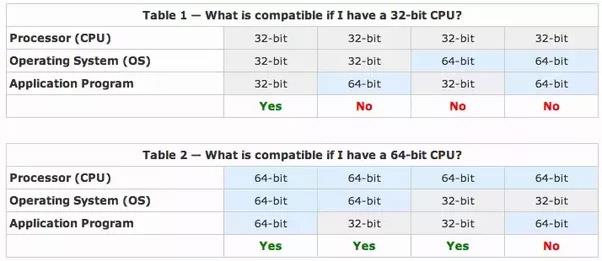
Lisensmodell
Detaljhandel: Denne lisensieringsmodellen kalles Full Packaged Product (FPP), også kjent som "eskekopier" kjøpt fra teknologibutikker eller fra forhandlere. Windows nettbutikk. Denne typen lisens vil ha en lisensnøkkel ( produktnøkkel) . Du kan absolutt bruke denne nøkkelen på en annen datamaskin hvis du vil.
OEM (Original Equipment Manufacturer): Dette er en type lisens levert av systemprodusenten. Tro mot navnet vil denne typen lisens ikke ha en produktnøkkel, og du vil ikke kunne bruke den på en annen datamaskin. I tillegg, hvis denne versjonen av Windows er Windows 8 eller Windows 10, vil produktnøkkelen være innebygd i UEFI-programvarebrikken fra begynnelsen.
Volum: Denne typen lisens er en institusjonell lisens, for eksempel utstedt til skoler og offentlige kontorer, byråer og organisasjoner. Disse lisensene er ikke-kommersielle og støtter generell bruk. Dette betyr at Windows vil kunne aktiveres på flere datamaskiner med bare en enkelt lisensnøkkel.
N utgave
N - N Edition av Windows lar deg velge din egen mediespiller og nødvendig programvare for å administrere og spille av CDer, DVDer og andre digitale mediefiler. Windows Media Player kan lastes ned gratis fra Microsofts offisielle nettsted.
Kontinuum
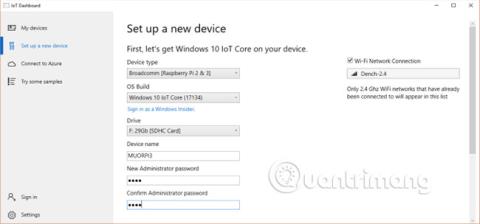
Continuum er en ny app fra Microsoft som lar deg fortsette å bruke telefonen på vanlig måte mens du projiserer den til en annen skjerm. Eller du kan bruke telefonen som PC.
Cortana
Cortana er en ny taleapplikasjon fra Microsoft som fungerer som en virtuell digital assistent.
Maskinvareenhetskryptering (maskinvareenhetskryptering)
Med riktig maskinvarekonfigurasjon vil Windows 10 automatisk kryptere enheten, noe som bidrar til å sikre kundedata.
Microsoft Edge
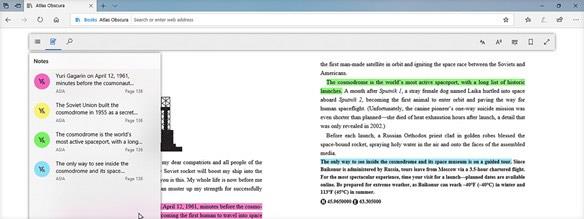
Microsofts nye nettleser, som er sikrere, vil også gi deg notater på nettsider.
Logg på Microsoft-kontoen din (Logg på Microsoft-konto)
Du logger på med Microsoft-kontoen din.
Mobil enhetsadministrasjon
Dette verktøyet gir brukerne muligheten til å jobbe fra hvor som helst, når som helst med sine mobile enheter, samt beskytte bedrifts-, individ- og organisasjonsdata.
Virtuelt skrivebord
Lar brukere bruke separate skrivebord, der hvert skrivebord kan inneholde mange forskjellige applikasjoner.
Windows Hello:
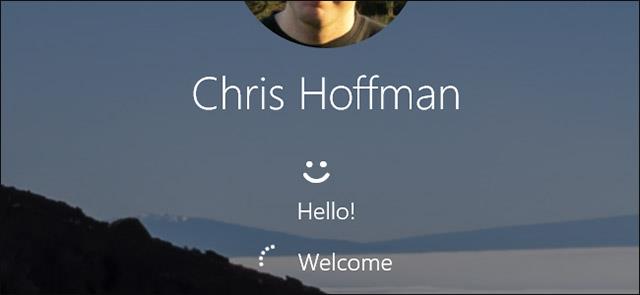
Windows Hello er en annen måte for brukere å logge på enheter ved hjelp av biometri (ansiktsgjenkjenning, fingeravtrykk...)
Tildelt tilgang 8.1
Når brukeren logger på, vil den angitte applikasjonen kjøres automatisk, og brukeren vil ikke kunne bruke noen annen applikasjon enn denne applikasjonen. I tillegg vil Windows gå inn i låst modus og brukere vil ikke kunne bruke noen operativsystemkommandoer utenfor denne applikasjonen.
BitLocker og EFS:
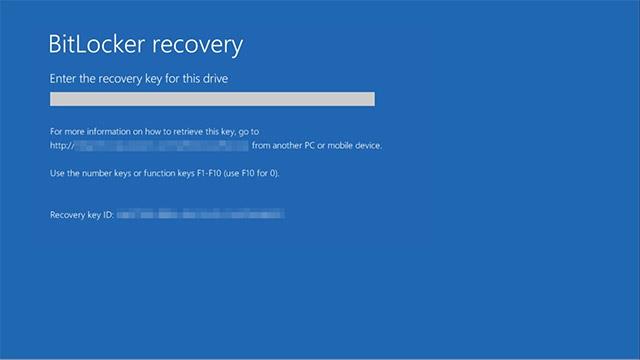
Dette er krypteringsmetodene. BitLocker gir full stasjonskryptering. Du kan kryptere hele systemet eller ekstern stasjon. Hvis du vil kryptere filer, kan du opprette en gruppemappe i form av et virtuelt diskbilde, og plassere filene dine i denne mappen. EFS- metoden (Encrypting File System) vil kryptere individuelle filer eller mapper i stedet for å kryptere hele systemet.
Nåværende avdeling for virksomhet
Current Branch er en ny tjenestemodell som lar Microsoft raskt distribuere de nyeste funksjonene utgitt for Windows 10 i dette operativsystemet. For eksempel, hvis du bruker Windows 10 og Microsoft kunngjør at den vil gi ut en ny oppdatering for Current Branch-brukere, er den klar til å motta denne oppdateringen på operativsystemet ditt så snart oppdateringen er utgitt.
Active Directory-medlemmer
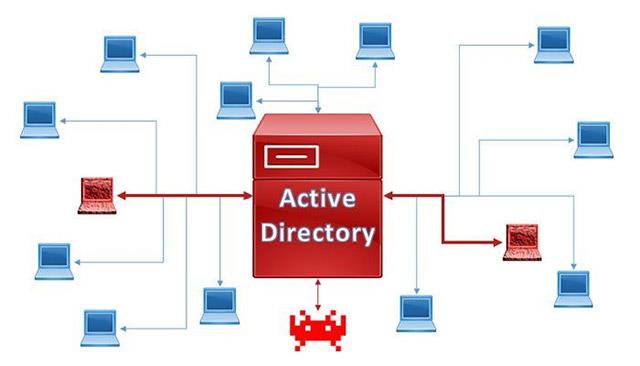
Active Directory er en katalogtjeneste designet av Microsoft selv, spesielt for Windows Server- og klientdatasystemer, som hjelper til med å lagre informasjon som servere, klienter, brukere og skrivere. Med gruppepolicyadministrasjonsverktøyet innebygd i denne tjenesten, kan du pålegge forskjellige begrensninger eller distribuere ønskede applikasjoner fra ett enkelt punkt. Dette er en veldig populær tjeneste fordi den lar brukere fokusere på å kontrollere og administrere ressurser.
Enterprise Data Protection
Dette er en løsning for å beskytte og sikre sikkerheten til IT-avdelinger etter BYOD-modellen (Bring Your Own Device), som er i ferd med å bli svært populær i bedrifter i dag.
Enterprise Mode Internet Explorer
Denne modusen lar administratorer lage en liste over nettsteder for deres firma eller organisasjon.
Hyper-V: Dette er en virtuell maskinskaper .
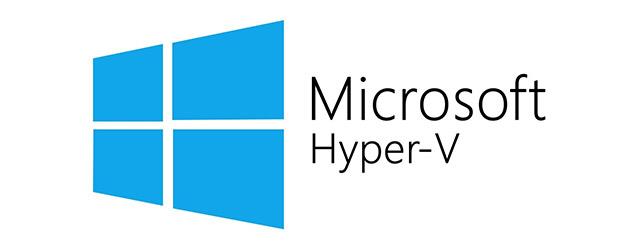
Azure Active Directory
Dette verktøyet gir autentisering og autorisasjon for applikasjoner, filservere, skrivere osv. Generelt ligner det på Active Directory, bortsett fra at det er skybasert.
Privat katalog (privat katalog)
Når en administrator legger til en app i en personlig butikk, kan alle ansatte i organisasjonen se og laste ned appen.
Eksternt skrivebordstilkobling (ekstern datamaskintilkobling)
Dette verktøyet gir en ekstern tilkobling til en annen brukers datamaskin.
Windows Update for Business
Windows Update for Business lar IT-administratorer holde organisasjonens Windows 10-enheter oppdatert med de nyeste sikkerhets- og Windows-funksjonene ved å koble systemene direkte. Dette er med Windows Update-tjenesten.
AppLocker
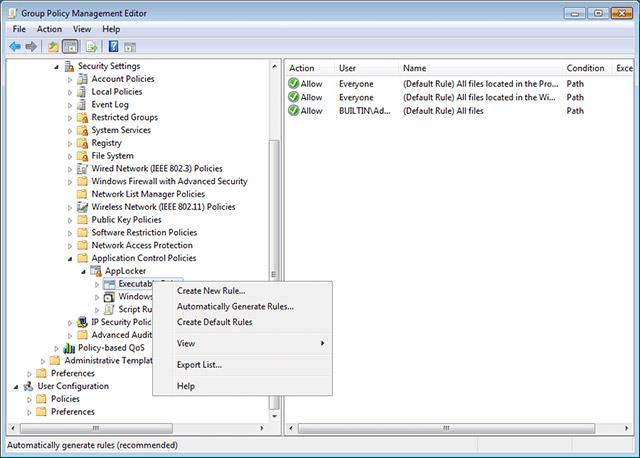
AppLocker er et verktøy som hjelper administratorer med å sette brukermålrettede begrensninger på applikasjoner og programmer installert i operativsystemet. AppLocker vil sette bruksbegrensninger i henhold til aspekter som produsent, appnavn eller versjon av appen. Du kan definere og spesifisere regler, samt lage unntak fra disse reglene.
BranchCache
Dette er en innovativ båndbreddeteknologi som gis til kunder i avdelingskontorer for å få tilgang til innhold lokalt, i stedet for å måtte gå gjennom WAN.
Credential Guard
Credential Guard er en metode for å beskytte mot Pass-the-Hash-angrep ved å isolere og hardkode kritiske systemer.
Enhetsvakt
Device Guard er en ny teknologi laget etter Microsofts kombinerte maskinvare- og programvaresikkerhetsløsninger, og vil ikke være tilgjengelig i tidligere versjoner av Windows. Med Device Guard vil enhver applikasjon som ikke er inkludert i Code Integrity Policys (selv om applikasjonen ikke er skadelig) betraktes som en ikke-klarert applikasjon og vil ikke bli lansert, lastet eller brukt selv om du har administrative rettigheter på datamaskinen.
Direkte adgang
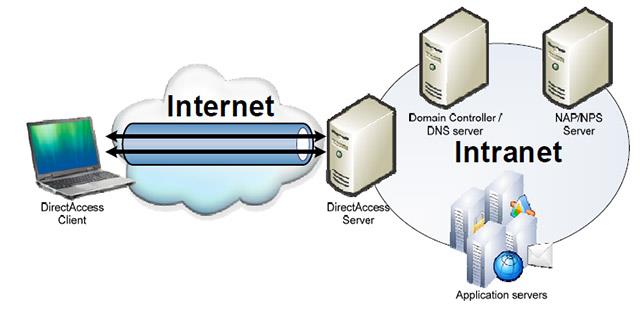
DirectAccess er en ny funksjon som lar brukere sømløst koble seg til bedriftsnettverket når de har Internett-tilgang. Med DirectAccess kan mobile datamaskiner administreres enklere når de har en Internett-tilkobling, og systemstatus og policyer kan oppdateres raskt. I tillegg vil DirectAccess-brukere også kunne få sikker tilgang til bedriftsressurser (e-postservere, intranettsider, delte mapper osv.) uten behov for en VPN-tilkobling.
Start skjermkontroll
Dette verktøyet gir brukere alternativer for å tilpasse startskjermen, hvis du bruker den på alle startskjermer, vil brukere ikke lenger kunne feste, løsne eller avinstallere apper fra startskjermen .
Brukeropplevelseskontroll
Denne funksjonen er designet for Kiosk-enheter, og den gir måter å administrere tilgang til Microsoft Store samt annonser på Start-menyen, oppgavelinjen og Cortana.
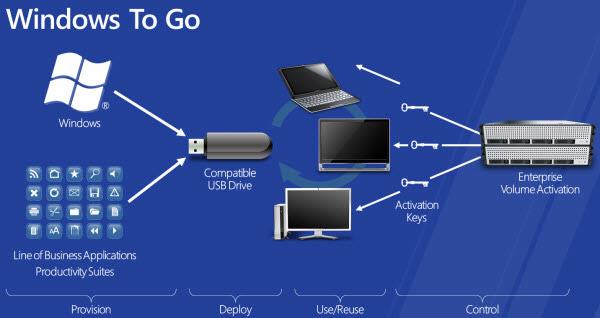
Dette er en form for "bærbart" Windows-operativsystem som du kan ha med deg og starte opp når som helst fra USB.
Langsiktig serviceavdeling
Dette er en versjon av Windows 10 som sjelden oppdateres og derfor ikke vil ha Windows Store og Microsoft Edge-nettleseren.
Ovenfor er en tabell som sammenligner de grunnleggende verktøyene og funksjonene som vises på forskjellige versjoner av Windows 10, samt betydningen av disse verktøyene og funksjonene. Håper denne informasjonen er nyttig for deg!
Se mer:
Kioskmodus på Windows 10 er en modus for kun å bruke 1 applikasjon eller tilgang til kun 1 nettside med gjestebrukere.
Denne veiledningen viser deg hvordan du endrer eller gjenoppretter standardplasseringen til kamerarull-mappen i Windows 10.
Redigering av vertsfilen kan føre til at du ikke får tilgang til Internett hvis filen ikke er riktig endret. Følgende artikkel vil guide deg til å redigere vertsfilen i Windows 10.
Å redusere størrelsen og kapasiteten til bilder vil gjøre det enklere for deg å dele eller sende dem til hvem som helst. Spesielt på Windows 10 kan du endre størrelse på bilder med noen få enkle trinn.
Hvis du ikke trenger å vise nylig besøkte elementer og steder av sikkerhets- eller personvernhensyn, kan du enkelt slå det av.
Microsoft har nettopp sluppet Windows 10 Anniversary Update med mange forbedringer og nye funksjoner. I denne nye oppdateringen vil du se mange endringer. Fra støtte for Windows Ink-pennen til støtte for Microsoft Edge-nettleserutvidelser, Start-menyen og Cortana har også blitt betydelig forbedret.
Ett sted for å kontrollere mange operasjoner rett på systemstatusfeltet.
På Windows 10 kan du laste ned og installere gruppepolicymaler for å administrere Microsoft Edge-innstillinger, og denne veiledningen viser deg prosessen.
Dark Mode er et mørk bakgrunnsgrensesnitt på Windows 10, som hjelper datamaskinen med å spare batteristrøm og redusere innvirkningen på brukerens øyne.
Oppgavelinjen har begrenset plass, og hvis du regelmessig jobber med flere apper, kan du raskt gå tom for plass til å feste flere av favorittappene dine.









